Evernote-Anwendung ist nicht verfügbar Linux not. Für Linux sind jedoch verschiedene inoffizielle Evernote-Clients verfügbar. Unter diesen ist Nixnote2 ein leichtgewichtiger Evernote-Client, der für Linux verfügbar ist. Es bietet alle Funktionen von Evernote auf dem Linux-Desktop.
Diese Anleitung erklärt die Installation von Nixnote2 unter Linux Mint.
Nixnote2 kann unter Linux Mint über die Software Manager-Anwendung und das Terminal installiert werden. Darüber hinaus ist der Evernote-Webclient für Linux Mint über snap verfügbar.
Installieren von Evernote (Nixnote2) unter Linux Mint über den Software-Manager
Klicken Sie auf das Anwendungsmenü und suchen Sie nach Software Manager.
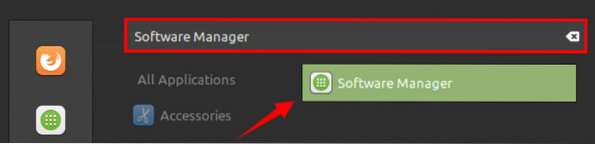
Öffnen Sie die Software-Manager-Anwendung und suchen Sie nach Evernote. Dort finden Sie die Nixnote2-Anwendung.

Wählen Sie die Nixnote2-Anwendung aus und klicken Sie auf „Installieren“, um die Installation auf Ihrem Linux Mint-System zu starten.

Sie müssen eine Authentifizierung bereitstellen, um Nixnote2 zu installieren. Geben Sie das Passwort ein und klicken Sie auf "Authentifizierung".
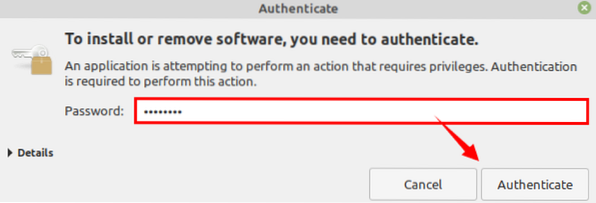
Das Nixnote2 wird auf Linux Mint installiert.
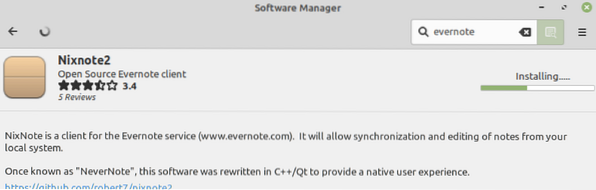
Evernote (Nixnote2) unter Linux Mint vom Terminal aus installieren
Nixnote2 ist in den Standard-Repositorys von Linux Mint 20 enthalten, und wir können es mit dem Befehl apt installieren. Starten Sie das Terminal und aktualisieren Sie den apt-Cache mit dem Befehl:
$ sudo apt-Update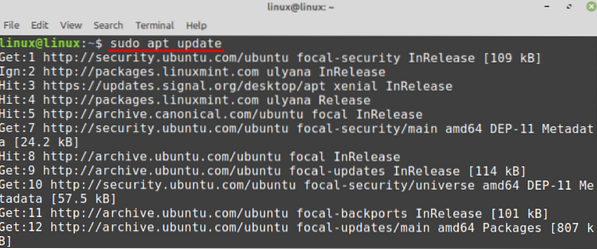
Als nächstes installieren Sie Nixnote2 mit dem Befehl:
$ sudo apt installieren nixnote2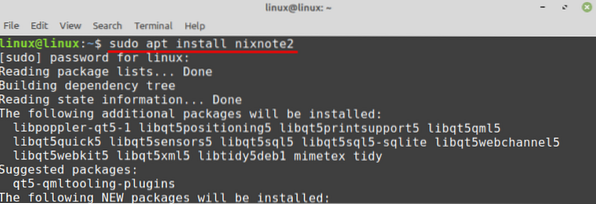
Drücken Sie 'y', um mit der Installation von Nixnote2 fortzufahren.

Das Nixnote2 wird erfolgreich auf dem Linux Mint-System installiert.
Installieren des Evernote-Webclients unter Linux Mint über Snap
Snap ist ein universeller Paketmanager für Linux-basierte Betriebssysteme. Unter Linux Mint 20 ist es standardmäßig deaktiviert. Im Fall von Linux Mint 20 aktivieren und installieren Sie zuerst den Snap. Entfernen Sie den Nosnap.pref-Datei mit dem Befehl:
$ sudo rm /etc/apt/preferences.d/nosnap.pref
Aktualisieren Sie als Nächstes das apt-Repository des Linux Mint-Systems mit dem Befehl:
$ sudo apt-Update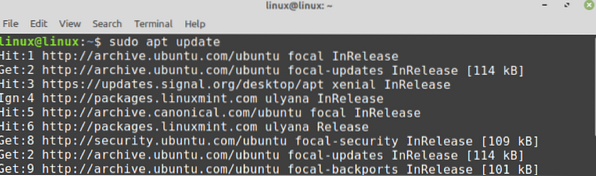
Installieren Sie nun snap, indem Sie den Befehl ausführen:
sudo apt install snapd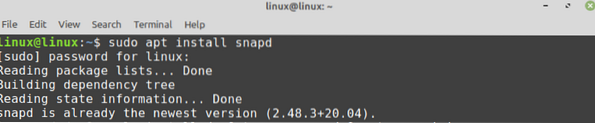
Geben Sie den unten angegebenen Befehl ein, um den Evernote-Webclient unter Linux Mint zu installieren:
$ sudo snap install evernote-web-client
Nachdem der Evernote-Webclient erfolgreich installiert wurde, überprüfen Sie die Installation mit dem Befehl:
$ Snap-Info evernote-web-client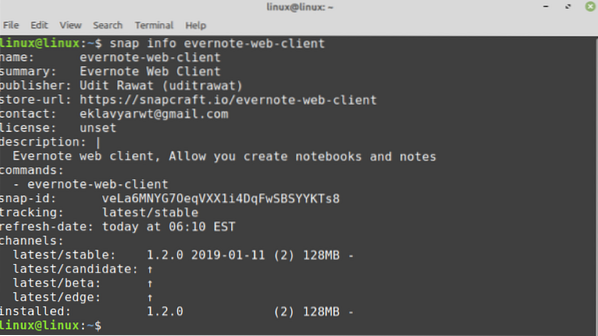
Erste Schritte mit Nixnote2
Nachdem Sie Nixnote2 über den Software-Manager oder das Terminal installiert haben, öffnen Sie die Nixnote2-Anwendung über das Anwendungsmenü.
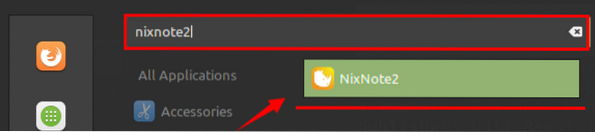
Das Nixnote2 ist einsatzbereit. Um eine neue Notiz zu erstellen, klicken Sie auf 'Neue Notiz', geben Sie den Titel ein und fügen Sie Text hinzu.
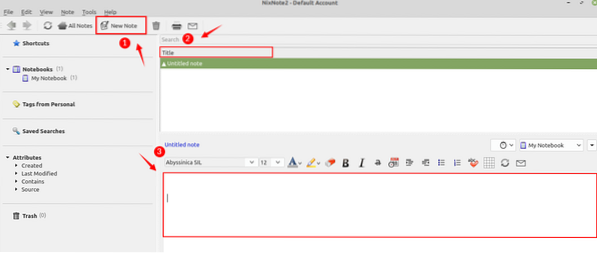
Erste Schritte mit dem Evernote-Webclient
Um mit dem Evernote-Webclient zu beginnen, öffnen Sie das Anwendungsmenü und suchen Sie nach Evernote-Webclient.
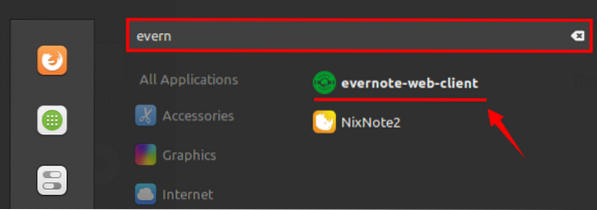
Klicken Sie auf 'evernote-web-client', um es zu öffnen.
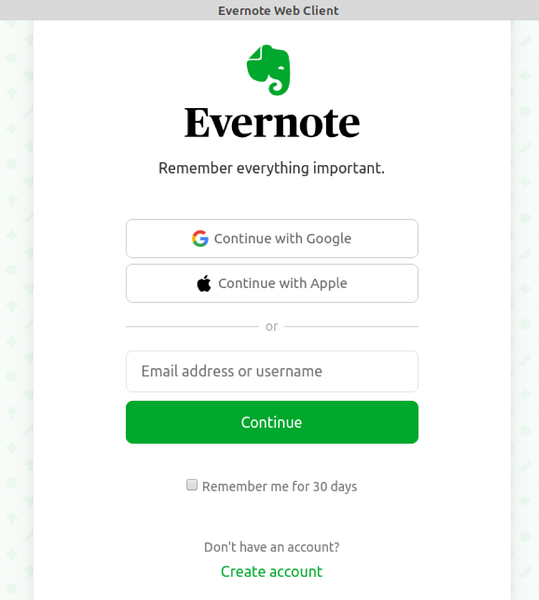
Sie können sich mit einem Google- oder Apple-Konto anmelden. Darüber hinaus können Sie auch ein Konto erstellen, indem Sie "Konto erstellen" auswählen. Nach der Anmeldung ist der Evernote-Webclient einsatzbereit.
Fazit
Evernote ist eine praktische Anwendung, die uns hilft, Routineaufgaben durch Notizen zu verwalten und zu organisieren. Evernote ist eine plattformübergreifende Anwendung, die jedoch nicht offiziell für Linux verfügbar ist. Trotzdem gibt es viele inoffizielle Evernote-Clients für Linux, und Nixnote2 ist einer davon. Dieser Artikel erklärt die Installation von Nixnote2 und Evernote Webclient unter Linux Mint Linux.
 Phenquestions
Phenquestions


